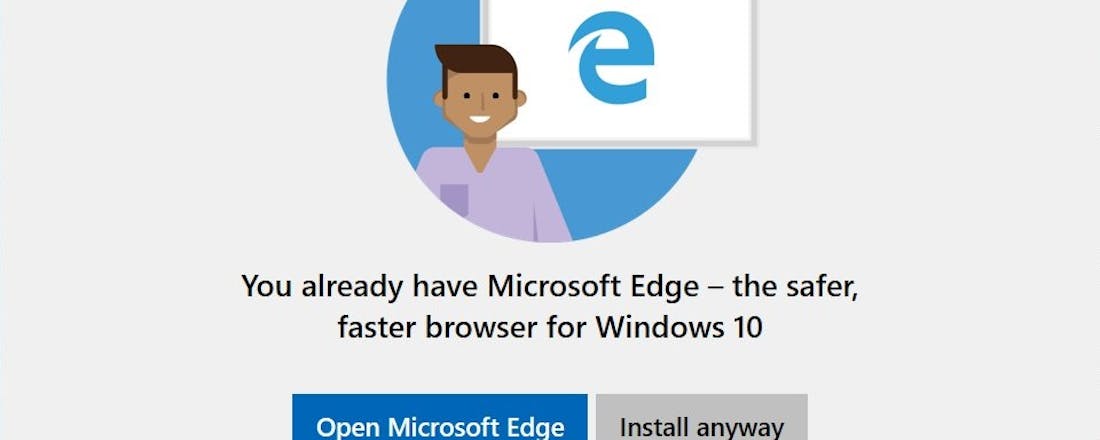Maakt Microsoft Edge Google te dominant?
Microsoft's Edge-browser gaat draaien op Chromium: de open source kern, die ook als basis dient voor onder andere Google's Chrome-browser. Hiermee wordt Google nog dominanter als het op het web aankomt.
Chrome zelf heeft grofweg een aandeel van 72% op de totale desktopbrowsermarkt, Edge 4% en Opera, dat ook op Chromium draait, 2%. Verder zijn de inmiddels verouderde Internet Explorer en Safari ieder goed voor 5%.
Bij lancering van Microsofts nieuwe browser, betekent dit dat Chrome en browsers gebaseerd op Chromium circa 80% van de markt uitmaken. Enkel Safari van Apple en Firefox werken met een andere layout-engine.
Op mobiele apparaten is het marktaandeel van Safari overigens groter, met dank aan de iPhone en iPad, maar Chrome blijft een dominante positie behouden op de totale browsermarkt.
Lees ook: Microsoft Edge met Chrome: dit verandert er
Bewuste sabotage?
En daarmee wordt het web van Google steeds groter, niet alleen door de invloed van zijn browser, maar ook omdat de internetgigant beschikt over enkele van de meest bezochte internetpagina's. Denk aan de bekende zoekmachine, YouTube en Gmail. En al deze diensten werken goed met elkaar, waardoor gebruikers een uitgebreide alles-in-een-optie krijgen. Op deze manier breidt Google zijn online aanwezigheid steeds verder uit, ten koste van andere partijen.
Maar Google gaat steeds verder en zoekt de grenzen op. Zo zou de internetgigant recent nog diverse aanpassingen hebben gedaan aan YouTube, waardoor het videoplatform minder goed werkt in Edge en Firefox. Volgens Google zijn de aanpassingen doorgevoerd om het gebruik van YouTube in de Chrome-browser te verbeteren, maar critici stellen dat dit niet altijd het geval is. Microsoft en browsermaker Mozilla spreken zelfs van sabotage door Google.
Dat de zorgen van critici gegrond zijn bewijst Google wel vaker. Zo werd Google Maps botweg geblokkeerd in de mobiele browser van Windows Phone. Ook de webversie van Google Earth toonde Google's kwaadaardige intenties. Deze werkt alleen in Chrome, maar wanneer je Firefox gebruikt met een plugin die de browser vermomd als die van Google, werkt de webdienst wél gewoon. Overigens is Google niet de enige met dit soort vreemde streken: Apple blokkeert bijvoorbeeld 'Zoek mijn iPhone' in de mobiele browser van Androids. Erg fijn als je de smartphone van een ander wilt gebruiken om je eigen iPhone terug te vinden.
Of Google nu met opzet de concurrentie in de weg zit of niet: duidelijk is dat de internetgigant zichzelf op de eerste plaats zet en zich weinig aantrekt van andere browsermakers.
Firefox als alternatief
Topman Chris Beard van Mozilla liet zich in een blog al eerder kritisch uit over de houding van Google. Mozilla ziet erop toe dat het web een competitieve omgeving blijft met een breed aanbod aan opties voor gebruikers.
"Google heeft bijna de gehele online infrastructuur in handen en het is al niet meer winstgevend om hier tegenin te gaan", aldus Beard. "De dominante positie van Google op de bredere markten, speelt de rest van de industrie niet in de kaart", aldus de topman.
Beard adviseert gebruikers om Firefox eens te proberen. “De browser is significant beter dan achttien maanden geleden en staat zijn mannetje als het gaat om snelheid en prestaties. Door Firefox te gebruiken, stimuleer je ontwikkelaars en bedrijven om verder te kijken dan Chrome. En dat helpt om het internet beter te maken, met meer keuzes, beveiligingsopties en concurrentie”, concludeert de topman van Mozilla.
©PXimport